Slik fjerner du en gammel datamaskin fra en Windows-hjemmegruppe

Windows Hjemmegruppe er flott for å dele dokumenter, bilder og skrivere mellom datamaskiner på hjemmenettverket. Hvis du har satt den opp en stund, har du kanskje lagt merke til at spøkelsene i den gamle datamaskinen henger rundt i din hjemmegruppeliste. Her kan du forvise dem.
RELATED: Alt du trenger å vite om å bruke HomeGroups i Windows
Hvis du er på et hjemmenettverk og vil ha en enkel måte å dele filer og skrivere mellom datamaskiner uten å monke rundt Med Windows-nettverksinnstillinger er Homegroup en flott funksjon. Alt du trenger å gjøre er å opprette en hjemmegruppe på en datamaskin (Windows 7 eller senere), noter passordet det genererer, og deretter bli med den Hjemmegruppen på andre datamaskiner. Du får velge hvilke typer filer hver datamaskin deler under oppsettet, og det er det. Hvis du blir kvitt en gammel datamaskin, har Homegroup ingen måte å vite om datamaskinen ikke lenger er på nettverket eller bare utilgjengelig. Fjerner en datamaskin fra hjemmegruppen din er også veldig enkelt. Det er bare det, av en eller annen grunn, kan du ikke gjøre det gjennom kontrollpanelet på hjemmegruppen. Men vi har dekket deg.
Start med å åpne File Explorer på hvilken som helst datamaskin som er koblet til hjemmegruppen. I navigasjonsruten til venstre, rul ned og utvid deretter mappen Homegroup. Merk at hvis du er på en datamaskin som kjører Windows 8 eller senere, og du er logget på med en Microsoft-konto, ser du også en brukermappe under Hjemmegruppe-mappen som du må utvide. Hvis du er på en Windows 7-datamaskin, ser du bare Hjemmegruppemappen.
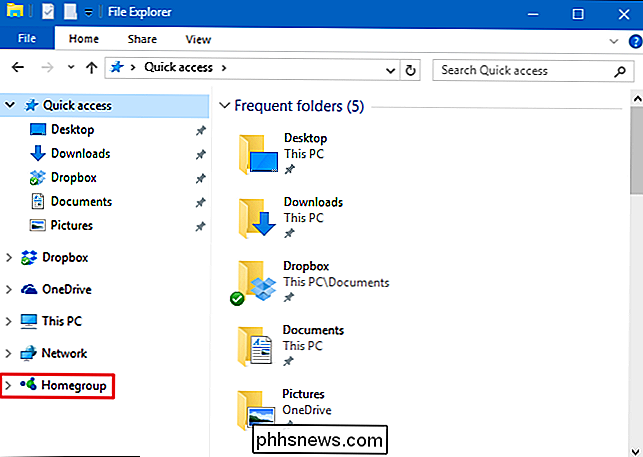
I den mappen vil du se en liste over PCene i Hjemmegruppen. PCer som ikke er tilgjengelige på nettverket, er dimmet. Her er en advarsel. Hvis en datamaskin sover, slås av eller bare kobles fra nettverket, vil den vise seg utilgjengelig. Pass på at du fjerner en datamaskin som du faktisk vil fjerne. Hvis du ikke er sikker, må du kontrollere at alle de nåværende datamaskinene dine er slått på, ikke sover, og er koblet til nettverket. Når det er sagt, hvis du ender opp med å fjerne feil datamaskin fra din hjemmegruppe, er det enkelt nok å legge det til igjen.
Klikk på navnet på en utilgjengelig PC.
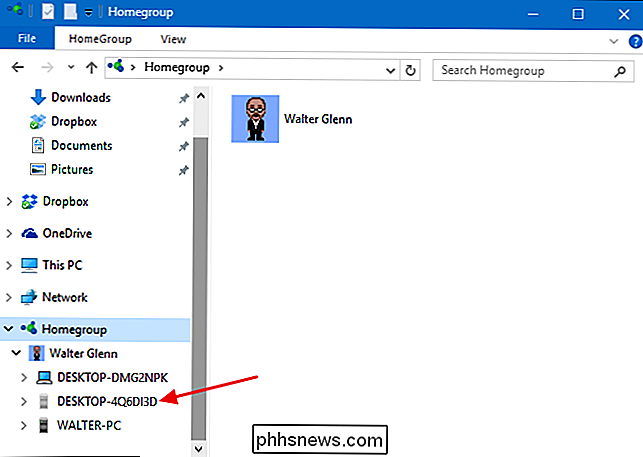
På høyre side klikker du på "Fjern
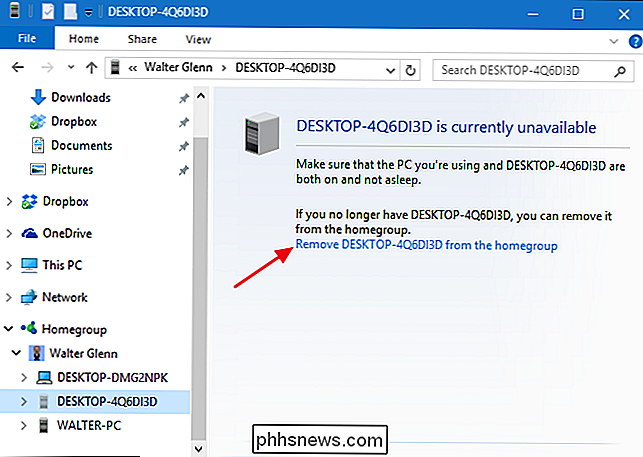
Og det er det. Datamaskinen vil ikke lenger bli oppført i hjemmegruppen. Hvorfor Microsoft ikke inkluderte muligheten til å fjerne en datamaskin i kontrollpanelet på hjemmegruppen, det er ingen fortelling. Men det er lett å få de gamle datamaskinene av listen din når du vet hvor du skal se.

Nest-termostat E versus Nest-termostat: Hva er forskjellen?
Nest har avslørt det nyeste tillegget til den elegante termostatenes oppstart, kjent som nesttermostat E. Den opprinnelige nesttermostaten er fortsatt tilgjengelig og vil fortsette å selge sammen med den nye modellen, men hva kommer Nest Thermostat E til bordet? Her er det du trenger å vite. Det er $ 70 Billigere Den største kickeren er at Nest Thermostat E er bare $ 169, som er $ 70 billigere enn den opprinnelige Nesttermostat.

Slik deaktiverer du tastaturet til din Mac når en annen mus er tilkoblet
Bærbare datamaskiner kan være irriterende. Håndflaten din treffer dem mens du skriver, flytter markøren og ødelegger strømmen. Dette kan være spesielt irriterende hvis du har en ekstern mus tilkoblet, og ikke engang bruker styreflaten. Hvis du hellere vil styreflaten slås av helt den andre du kobler til en hvilken som helst ekstern mus MacOS tilbyr dette alternativet, selv om det er litt begravet.



